Simulink中的示波器[scope]设置
- 格式:pdf
- 大小:533.51 KB
- 文档页数:17

1、我们使用Ma tlab绘制出数据的各种图形需要保存的时候,不少同学是直接用屏幕截图的办法来做的,但这样出来的图并不清晰,不便于后续应用和处理,并且往往不符合发表论文的要求,很多论文是要求用 .eps 格式的图片的。
实际上,我们可以有下面两种更好的处理方法:(1)在论文里插入图片在Matla b的Fig ure窗口,点击菜单栏的Edit,选择Copy Figure,然后转到你的文档界面,把光标放到需要插入图片的位置,然后Ctrl+C,你就可以得到比较清晰的图片了。
需要注意的是,这时候的图片有相当一部分空白区域,你可以用wo rd图片工具栏的‘裁剪’功能把图片空白区域消除掉。
另外,如果需要对图片的大小进行拉伸,最好不要直接用鼠标拖拉,这样容易导致图中的点线分布变形,可以右键点击图片,选择‘设置图片格式’,在‘大小’标签的‘缩放’栏里,设置图片的大小。
(2)直接保存 Figure为了便于后续处理和应用,建议大家形成一个良好习惯,即把绘制所得的Figu re 窗口直接保存为.fig文件,以后你就可以多次打开它,对图像进行修改处理,例如加注标签(label)等,也可以打开.fig文件把所显示的图像转存为其它格式的文件,例如.eps、.jpg等。
2、在做Simu link仿真时,使用的Sco pe波形显示模块实际上也是一种Figur e窗口,不过Matl ab把Sc ope的菜单栏隐藏起来,只提供了几个有限的参数设置。
如果需要对S cope中的图加上坐标、更改界面背景色等,没有菜单栏就基本上无从下手了。
可以在打开你的mdl文件之后,在Matla b的命令行输入以下指令来恢复显示Scop e的Fig ure菜单栏:>> set(0,'ShowHi ddenH andle s','on');>> set(gcf,'menuba r','figure');这样Scop e窗口就如下所示:然后点击菜单栏的 Edit ,可以选择 Copy Figure来保持波形图,也可以选择Figure Proper ties来调整 Scope的各种图形属性,包括添加 xlabel、ylabel、title,更改背景颜色,调整波形曲线的线型、粗细等等:P.S.:除了上面说的那两行指令外,在网上还找到一段相似的程序,不过我使用时Matla b提示第4行代码出现Error,不知是何原因,也贴在这里大家分析下吧,呵呵。
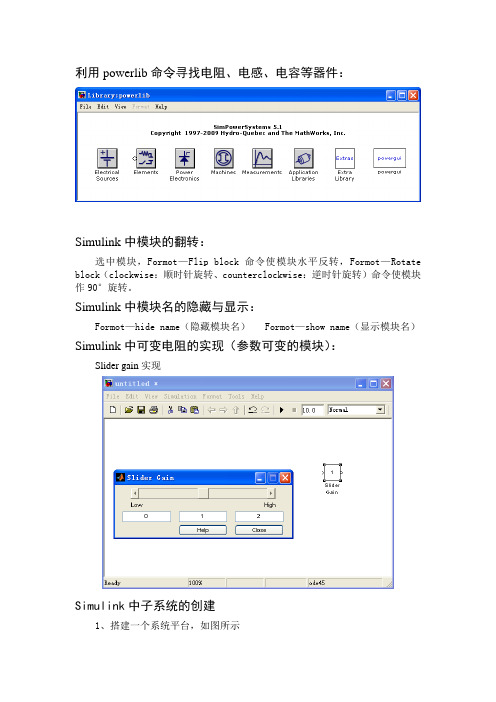
利用powerlib命令寻找电阻、电感、电容等器件:
Simulink中模块的翻转:
选中模块,Formot—Flip block命令使模块水平反转,Formot—Rotate block(clockwise:顺时针旋转、counterclockwise:逆时针旋转)命令使模块作90°旋转。
Simulink中模块名的隐藏与显示:
Formot—hide name(隐藏模块名) Formot—show name(显示模块名)
Simulink中可变电阻的实现(参数可变的模块):
Slider gain实现
Simulink中子系统的创建
1、搭建一个系统平台,如图所示
2、选中平台中的要建立子系统的部分,如图所示
3、然后在Edit菜单中选Creat Subsystem命令,结果如图所示
查看子系统内部的内容,直接双击子系统图标即可。
示波器的参数设置
1、示波器输入参数的个数的设置
图a
图b
修改Number of axes的参数就可以完成示波器输入参数的个数的设置,如图 a所示。
2、示波器只显示一段时间
(设置的时间是0到0.1秒,可现实的只有0.09到0.1秒之间的波形)
解决办法:示波器参数-Data history-Limit data points to last取消勾选。

浮动示波器(floating scope)1.示波器的参数" Number of axes" 项用于设定示波器的Y 轴数量,即示波器的输入信号端口的个数,其预设值为"1" ,也就是说该示波器可以用来观察一路信号,将其设为"2" ,则可以同时观察两路信号,并且示波器的图标也自动变为有两个输入端口,依次类推,这样一个示波器可以同时观察多路信号。
"Time range" (时间范围) ,用于设定示波器时间轴的最大值,这一般可以选自动(auto) ,这样X 轴就自动以系统仿真参数设置中的起始和终止时间作为示披器的时间显示范围。
第三项用于选择标签的贴放位置。
第四项用于选择数据取样方式,其中Decimation 方式是当右边栏设为"3" 时,则每3 个数据取一个,设为"5" 时,则是5 中取1 ,设的数字越大显示的波形就越粗糙,但是数据存储的空间可以减少。
一般该项保持预置值"1" ,这样输入的数据都显示,画出的波形较光滑漂亮。
如果取样方式选Sample time 采样方式,则其右栏里输入的是采样的时间间隔,这时将按采样间隔提取数据显示。
该页中还有一项"Floating scope" 选择,如果在它左方的小框中点击选中,则该示波器成为浮动的示波器,即没有输入接口,但可以接收其他模块发送来的数据。
示波器设置的第二页是数据页,这里有两项选择。
第一项是数据点数,预置值是5000 ,即可以显示5000个数据,若超过5000 个数据,则删掉前面的保留后面的。
也可以不选该项,这样所有数据都显示,在计算量大时对内存的要求高一些。
如果选中了数据页的第二项"Save data to workspace" ,即将数据放到工作间去,则仿真的结果可以保存起来,并可以用MATLAB 的绘图命令来处理,也可以用其他绘图软件画出更漂亮的图形。

Simulink利用Scope输出及绘制仿真波形技巧Simulink是一款模块化的多领域仿真环境,广泛应用于系统建模、仿真和控制系统设计等领域。
在Simulink中使用Scope模块可以方便地输出和绘制仿真波形,帮助用户进行结果分析和系统调试。
本文将介绍Simulink中利用Scope输出和绘制仿真波形的一些技巧。
一般情况下,Scope模块会自动连接到其他模块的输出端口。
如果需要手动连接,可以使用连接线将Scope与其他模块的输出端口连接起来。
可以通过双击Scope模块打开Scope配置窗口,对输出的信号进行设置。
接下来,模型配置完成后,可以点击模型的“运行”按钮开始仿真。
仿真结果将会在Scope模块中进行实时显示。
Scope模块通常会以连续波形的形式显示输出信号。
可以通过拖动Scope窗口的大小来调整显示的波形范围。
可以通过鼠标点击波形以及使用缩放和平移功能来仔细观察波形。
此外,Scope还提供了其他一些功能,可以帮助用户进一步分析和调试系统。
比如,可以通过在Scope窗口上方的工具栏中选择“Hold”功能来暂停波形的更新,方便用户仔细观察波形的细节。
可以通过在Scope窗口上方的工具栏中选择“Zoom”功能来放大或者缩小波形的显示。
可以通过在Scope窗口上方的工具栏中选择“Pan”功能来平移波形的显示。
还可以通过在Scope窗口上方的工具栏中选择“Cursor”功能来添加光标,用于具体测量波形的数值。
在一些情况下,可能需要将多个Scope模块放置在同一窗口中进行比较分析。
可以通过在Simulink模型中添加多个Scope模块,并将它们连接到不同的输出信号。
然后可以通过在Scope配置窗口中选择“窗口/Tile”来将多个Scope模块在同一窗口中平铺显示。

一、打印输出(Print)将系统仿真结果的输出信号打印出来。
二、视图自动缩放(Autoscale)点击此按钮可以自动调整显示范围以匹配系统仿真输出信号的动态范围。
三、X轴缩放、Y轴缩放以及视图整体缩放可以分别对X坐标轴、Y坐标轴或同时对X、Y坐标轴的信号显示进行缩放,以满足用户对信号做局部观察的需要。
使用时,单击缩放按钮后选择需要观察的信号范围即可。
若需要缩小视图,单击鼠标右键,选择弹出菜单的Zoom out 即可。
四、保存和恢复坐标轴设置使用Scope模块观察输出信号时,用户可以保存坐标轴设置。
这样,当信号的视图发生改变后,单击恢复坐标轴设置可以恢复以前保存的坐标轴设置。
五、Scope参数设置点击Scope模块工具栏的参数设置按钮(Parameters),可以打开Scope模块的参数设置界面,见图9.2(a)。
Scope模块的参数设置包含两个选项卡:General 和Data History。
1、 General选项卡通常参数设置界面首先显示General选项卡的内容。
在General选项卡中可以进行下列设置:(1)坐标系数目(Number of axes)在一个Scope模块中可以使用多个坐标系窗口同时输出多个信号。
同时可使用的坐标系数目由此处设置。
默认设置下,Scope模块仅显示一个坐标系窗口。
(2)悬浮Scope开关(floating scope)用来将Scope模块切换为悬浮Scope模块。
悬浮Scope模块将在9.1.2中介绍。
(3)显示时间范围(Time range)用来设置信号的显示时间范围。
需要注意的是信号显示的时间范围和系统仿真的时间范围可以不同。
坐标系所显示的时间范围并非为绝对时间,而是指相对时间范围,坐标系左下角的时间偏移(Time offset)规定时间的起始时刻。
(4)坐标系标签(Tick labels)确定Scope模块中各坐标系是否带有坐标系标签。
此选项提供3种选择:全部坐标系都使用坐标系标签(all)、最下方坐标系使用标签(bottom axis only)以及都不使用标签(none)。
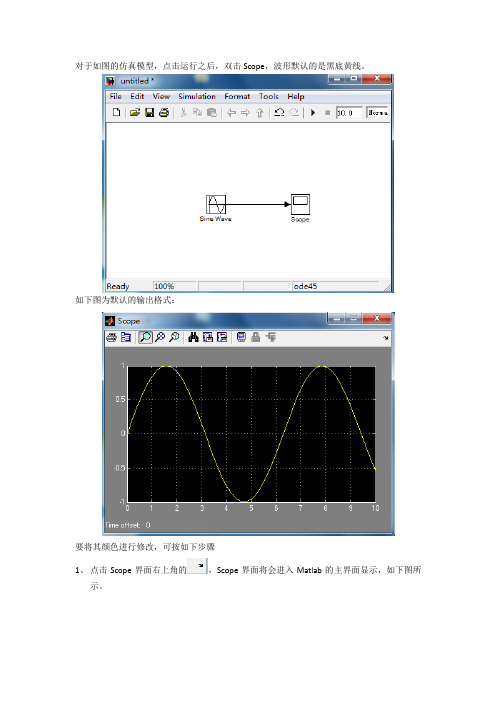
对于如图的仿真模型,点击运行之后,双击Scope,波形默认的是黑底黄线。
如下图为默认的输出格式:
要将其颜色进行修改,可按如下步骤
1、点击Scope界面右上角的,Scope界面将会进入Matlab的主界面显示,如下图所
示。
子选项,如下图所示
3、主界面下Figures –Scope区域会显示出三个编辑区域,如下图
此时通过选择右边Plot Browser编辑区域的Axes,然后在下方的Propert Editor就会指示所选定的目标的颜色等信息,在此处可以进行相应的修改。
如下图所示
Colors中所对应的一次为波形显示区域背景颜色和坐标轴的颜色,这里将背景颜色改为白
色,坐标轴颜色改为黑色。
修改后的波形显示区域如下
4、修改波形线条颜色。
同样在右侧栏Plot Browser编辑区域选定线条后,波形显示区域也将会自动的将当前目标指向显示波形。
然后再通过下方的Propert Editor来修改线条的属性。
5、改变Scope界面背景。
默认情况下,该区域的背景为灰色,这里将其改为白色。
首先将鼠标一只该区域单击,此时编辑区下方的Propert Editor就会自动的显示为Propert Editor ->Figure,如下图,在此便可对背景色进行修改。
进行以上更改后的波形显示如下。
MATLAB_simulink中的示波器scope设置介绍示波器是一种测量仪器,用于显示和记录不同信号的电压随时间的变化情况。
在MATLAB Simulink中,示波器模块允许用户通过添加和配置Scope块来可视化模型中的信号。
以下是Scope模块的设置介绍。
1.打开示波器:在Simulink模型中找到要显示波形的信号的输出端口。
右键单击输出端口,并选择“Add to Scope”选项。
这将在模型中添加一个Scope块,并连接到所选信号的输出端口。
2.设置示波器参数:打开Scope模块的参数对话框,可以通过右键单击模块并选择“Properties”选项或双击模块来打开。
在参数对话框中,可以设置以下参数:- Number of Inputs:设置Scope模块接收的信号数量。
可以选择单个信号或多个信号。
- Number of Outputs:设置Scope模块显示的信号数量。
可以选择单个信号或多个信号。
- Sampling mode:设置示波器的采样模式。
可以选择Auto,Discrete,或Sample-based。
Auto模式下,示波器将根据模型的解算器设置自动选择采样模式。
- Time Span:设置示波器显示的时间跨度。
可以选择自动或手动模式。
在手动模式下,可以手动设置时间间隔。
- Buffer Length:设置示波器的缓冲区长度。
可以设置为无限或指定的固定长度。
- Voltages:设置示波器的电压范围和单位。
可以选择自动或手动模式。
在手动模式下,可以手动设置电压范围和单位。
- Triggers:设置示波器的触发条件。
可以选择自动触发或手动触发。
3.自定义示波器样式:Scope模块允许用户自定义波形的样式和外观。
可以通过选择“Display”选项卡来访问自定义设置。
以下是一些可自定义的设置:- Colors:设置示波器波形的颜色。
- Styles:设置示波器波形的线条样式(如实线、虚线、点划线等)。
如何更改simulink中示波器scope的背景颜色-Simulink基础知识MA...simulink中示波器scope的背景颜色总是黑的,有时让人很不爽,特别是在论文中,我们大部分比较喜欢白色的但是在scope模块中将鼠标右键都点烂,却没有发现一个可设置那个背景颜色的,注意,右击出现的那个backgroundcolor不是我们需要的哦呵呵,其实这个也不是很难办,由于示波器中的曲线也同样是figure和axes中的图形,一定可以编辑的只是Matlab将自己生成的图形的句柄handle隐藏了,也就是不可使用,所有以没法编辑。
我们只要将那个句柄暴露出来,就可以直接对曲线所在的axes进行随心所欲的编辑了。
1.set(0,'ShowHiddenHandles','On')2.set(gca,'color','w')复制代码看看,现在的示波器是不是白色背景了,恩,其实将'w'改为你需要的就可以了。
如果不想手工输入,还可以使用1.inspect(gca)复制代码直接调出属性设置器,直接进行可视化设置还可以使用1.set(gcf,'menubar','figure')复制代码调出普通figure的菜单,进行必要的编辑:insert——>axes——>鼠标会变成十字形状_——>在图像的任意一处双击——>跳出PropertyEditor——>选中style在窗口的右边会出现color——>这时就可以任意修改背景颜色了其实只要可以操作隐藏句柄之后,所有的属性都可以随心所欲的调整,该方法同样适用于Matlab的其他自动生成的figure。
在用Simulink做仿真时,我们经常会用到示波器Scope来观察波形,它可以对波形进行局部放大、按横、纵座标放大,非常方便,但是如果我们要保存波形时,就最好别直接拷贝Scope波形了,因为它的背景是黑的,而且不能进行线形修改和标注,不适合作为文档用图。
一般的做法是将数据输出到工作空间,然后用画图指令Plot画图。
输出到工作空间的方法一般有这么几种:1.添加To Workspace模块;2.添加out模块;3.直接用Scope输出。
本人比较懒,一般不再添加其他输出模块,直接选用方法3。
当然不是说放一个Scope就能数出数据的,需要对Scope进行设置。
设置界面如下:这里最好把Limit data points to last勾掉,因为很有可能你的数据会超过5000个。
勾选Save data to Workspace,变量类型可以选结构体,结构体带时间,以及向量(后面我们会分别介绍这几种变量类型的画图方法)。
运行Simulink,输出完数据,你就可以利用Matlab的画图工具随心所欲的画图了。
下面以一个例子分别介绍三种变量类型的画图方法。
1.输出类型为向量形式。
从图上看到,输出了两维时间序列,而实际输出到工作空间的变量ScopeData为三维序列,其中第一列为时间,这正好为我们画图提供了方便。
我们可以采用画图命令如下:figure;plot(ScopeData(:,1),ScopeData(:,2),'LineWidth',1.5);hold on;plot(ScopeData(:,1),ScopeData(:,3),'r:','LineWidth',1.5);legend('正弦波','锯齿波');hold off;当然你还可以采用其他绘图方式,如采用Subplot方式。
2.输出类型为Structure with Time。